IBM Personal Computer IBM. Om de forudinstallerede programmer Windows NT Workstation 4.0, programmer og styreprogrammer
|
|
|
- Pernille Lauridsen
- 8 år siden
- Visninger:
Transkript
1 IBM Personal Computer IBM Om de forudinstallerede programmer Windows NT Workstation 4.0, programmer og styreprogrammer
2
3 IBM Personal Computer IBM Om de forudinstallerede programmer Windows NT Workstation 4.0, programmer og styreprogrammer
4 Bemærk Før du bruger oplysninger i dette hæfte og det produkt, de understøtter, skal du læse de generelle oplysninger i Tillæg A, Fremvisning af licensaftale på side 23 og Tillæg B, Varemærker på side 25. Datasikkerhed Alle magnetiske medier kan blive beskadiget eller slettet. De kan også gå tabt af andre årsager - bl.a. operatørfejl og maskinfejl. Tyveri er en anden risiko. Der skal derfor etableres procedurer til sikkerhedskopiering og genopretning. Andre relevante sikkerhedsforanstaltninger skal også overvejes. Kunden er ansvarlig for etablering og udvikling af disse procedurer. Første udgave (august 1999) Dette hæfte er en oversættelse af IBM Personal Computer, About Your Software, Windows NT Workstation 4.0, Applications and Support Software (09N1170). Hæftet kan indeholde henvisninger til eller oplysninger om IBM-produkter (maskiner eller programmer), -programmering eller -ydelser, som ikke er introduceret i Danmark. Sådanne henvisninger eller oplysninger betyder ikke nødvendigvis, at IBM på et senere tidspunkt vil introducere det pågældende i Danmark. Henvisning til IBM-produkter, -programmer eller -serviceydelser betyder ikke, at kun IBM-produkter, -programmer eller -serviceydelser kan benyttes. Hæftet kan indeholde tekniske unøjagtigheder. Hvis der er kommentarer til materialet, bedes disse sendt til IBM Danmark A/S, der forbeholder sig ret til at benytte oplysningerne. IBM kan have patenter eller udestående patentansøgninger inden for det tekniske område, som dette hæfte dækker. De opnår ikke licens til disse patenter eller patentansøgninger ved at være i besiddelse af hæftet. Spørgsmål vedrørende licens skal stilles skriftligt til: Director of Commercial Relations - Europe IBM Deutschland GmbH Schönaicher Strasse 220 D Böblingen Germany Copyright International Business Machines Corporation All rights reserved. Copyright IBM Danmark A/S Oversat af IBM Sprogcenter.
5 Indholdsfortegnelse Om dette hæfte v Kapitel 1. Oversigt over programmer Forudinstallerede programmer Programmer på Software Selections-cd'en Kapitel 2. Kom godt i gang Første gang du starter computeren Før du starter Windows NT-installationsprogrammet Brug af Access IBM Registrering af computeren Fremvisning af onlinebøger Slukning af computeren Kapitel 3. Installation af programmer Cd'ens faciliteter Start af cd'en Brug af programmet Software Selections Kapitel 4. Fejlfinding og problemløsning Norton AntiVirus for IBM ConfigSafe IBM Enhanced Diagnostics Brug af IBM Enhanced Diagnostics Oprettelse af en IBM Enhanced Diagnostics-diskette Brug af produktretablerings-cd Retablering af styresystem og styreprogrammer Retablering eller installation af styreprogrammer Ændring af startsekvensen Kapitel 5. Installation af andre styresystemer Tillæg A. Fremvisning af licensaftale Tillæg B. Varemærker Bemærkninger Varemærker Copyright IBM Danmark A/S 1999 iii
6 iv Om de forudinstallerede programmer
7 Om dette hæfte Dette hæfte er et tillæg til de øvrige brugervejledninger. Opbevar det sammen med bøgerne, så det er lettere at finde, hvis du senere får brug for vejledning. Dette hæfte indeholder generelle oplysninger om de programmer, der leveres med computeren. Hæftet er inddelt på følgende måde: Kapitel 1, Oversigt over programmer på side 1, indeholder en oversigt over de programmer, der leveres sammen med computeren. Kapitel 2, Kom godt i gang på side 5, er en vejledning i, hvordan du kommer i gang med at bruge computeren. Nogle af funktionerne i programmerne bliver også beskrevet nærmere. Kapitel 3, Installation af programmer på side 11, indeholder oplysninger om installation og geninstallation af de programmer, der findes på Software Selections-cd'en. Kapitel 4, Fejlfinding og problemløsning på side 13, indeholder oplysninger om fejlfinding og retablering af styresystemet og andre forudinstallerede programmer. Kapitel 5, Installation af andre styresystemer på side 21, indeholder oplysninger om installation af andre styresystemer og styreprogrammer. Tillæg A, Fremvisning af licensaftale på side 23, indeholder oplysninger om fremvisning af IBM International Licensaftale for Programmer uden garanti. Tillæg B, Varemærker på side 25, indeholder bemærkninger og oplysninger om varemærker. Copyright IBM Danmark A/S 1999 v
8 vi Om de forudinstallerede programmer
9 Kapitel 1. Oversigt over programmer IBM-computeren leveres med Microsoft Windows NT Workstation og en række andre programmer samt test- og styreprogrammer. Nogle af programmerne er forudinstallerede og andre findes på cd'er, der leveres sammen med computeren. Vigtigt! Programmerne, bortset fra Windows NT Workstation, licenseres under vilkårene i IBM International Licensaftale for Programmer uden garanti. Når du bruger computeren, accepterer du vilkårene i denne licensaftale. Tillæg A, Fremvisning af licensaftale på side 23 i dette hæfte indeholder vejledning i fremvisning af licensaftalen. Forudinstallerede programmer Ud over Windows NT Workstation omfatter de forudinstallerede programmer følgende: Access IBM, som er en grænseflade, du kan bruge til at registrere computeren, inddele harddisken i afsnit, oprette fejlfindingsdisketter, installere programmer leveret af IBM, angive dato og klokkeslæt, klargøre printeren, få vist onlinebøger, klargøre netværket, læse licensaftalen og onlinegarantien og få oplysninger om IBM-produkter og teknisk support. ConfigSafe er et omfattende værktøj til sporing og retablering af konfigurationer. Det indeholder funktioner, du kan bruge til at retablere systemet, hvis skrivebordet bliver beskadiget, ubrugeligt eller ikke kan startes. Microsoft Office Small Business Edition, som er forudinstalleret på visse modeller. Hvis du skal geninstallere dette program, skal du bruge cd'en Microsoft Office, der leveres sammen med computeren. Microsoft Office findes ikke på Software Selections-cd'en. Styreprogrammer til fabriksinstalleret udstyr. 1 Microsoft Ægthedsbeviset er din sikkerhed for, at Windows NT Workstation er en lovlig licens fra Microsoft Corporation. Copyright IBM Danmark A/S
10 Windows NT Workstation-servicepakke, som er en Windows NT Workstation-opdatering, som Microsoft stiller til rådighed for Windows-brugere. IBM har installeret servicepakke 5 på harddisken. Vigtigt! Styreprogrammerne skal installeres fra biblioteket I386 på drev C, hvis du vil undgå, at de får indflydelse på servicepakkeinstallationen. Hvis du installerer styreprogrammer fra et andet bibliotek eller en anden enhed end I386-biblioteket på drev C, skal du geninstallere servicepakken, efter du har installeret styreprogrammerne. Dobbeltklik på ikonen Service Pack 5 på skrivebordet for at installere servicepakke 5. Klik derefter på ikonen Reinstall Service Pack. Der er flere oplysninger om de forudinstallerede programmer i Kapitel 2, Kom godt i gang på side 5. Bemærkninger: 1. Der leveres ikke sikkerhedskopidisketter med de forudinstallerede programmer sammen med computeren. Software Selections-cd'en og Produktretablerings-cd'en indeholder de fleste af de forudinstallerede programmer. Der er flere oplysninger om de forudinstallerede programmer i Kapitel 3, Installation af programmer på side 11 og Brug af produktretablerings-cd på side Windows NT Workstation findes desuden på Produktretablerings-cd'en. Brug Produktretablerings-cd'en, hvis du skal geninstallere styresystemet. Der er flere oplysninger om installation af Windows NT Workstation og de forudinstallerede programmer i Brug af produktretablerings-cd på side Styreprogrammerne og visse programmer findes også på World Wide Web på Der er flere oplysninger om dine styreprogrammer i Retablering eller installation af styreprogrammer på side 18. Programmer på Software Selections-cd'en Ud over de programmer og styreprogrammer, IBM har forudinstalleret, findes der styreprogrammer og andre programmer på Software Selections-cd'- en. Du bestemmer selv, hvilke programmer du vil installere. Programmerne på Software Selections-cd'en kan anvendes under Windows NT Workstation 4.0, Windows 98 og Windows 95. Der er flere oplysninger om Software Selections-cd'en i Kapitel 3, Installation af programmer på side Om de forudinstallerede programmer
11 Bemærk: Produktretablerings-cd'en indeholder styreprogrammer til forudinstalleret udstyr eller ekstra udstyr, du selv installerer på computeren. Følgende oversigt viser nogle af de programmer, der findes på Software Selections-cd'en. CoSession Remote 32 IBM Internet Connection IBM Update Connector Lotus SmartSuite-cd Netscape Communicator Norton AntiVirus for IBM PC-Doctor for Windows En IBM-tekniker eller netværksadministrator kan benytte dette kommunikationsværktøj til ekstern analyse og rettelse af fejl på computeren. Forbindelsen kan etableres via modem eller LAN. Du kan bruge IBM Internet Connection til at oprette forbindelse til Internettet. Du kan bruge dette program sammen med Netscape Navigator-browseren, som findes på Software Selections-cd'en. Du kan bruge IBM Update Connector til at hente programmer, programopdateringer, data og dataopdateringer fra en IBM-server på Internettet. Update Connector finder automatisk ud af, om din computer skal bruge de tilgængelige opdateringer. Hvis det er tilfældet, kan du vælge at hente og og installere dem. Lotus SmartSuite, en pakke med prisvindende produktivitetsprogrammer, indeholder nyttige programmer og alt, hvad du skal bruge for at få adgang til Internettet. Computeren leveres med en Lotus SmartSuite-cd eller et bevis for, at du har ret til at modtage én gratis cdversion af Lotus SmartSuite. Du installerer SmartSuitepakken ved at sætte Lotus SmartSuite-cd'en i cd-drevet. Du kan også kontakte netværksadministratoren for at få hjælp til installationen. Med Netscape Communicator kan du navigere rundt på dit firmas intranet eller på World Wide Web. Netscape Communicator indeholder en række internetfunktioner, bl.a. e-post, diskussionsgrupper (nyhedsgrupper) og understøttelse af de nyeste funktioner på World Wide Web. Brug Norton AntiVirus for IBM for at søge efter og fjerne virus fra computeren. Der er flere oplysninger om installation i afsnittet Norton AntiVirus for IBM på side 13. Du kan bruge disse testværktøjer i forbindelse med Windows 95, Windows 98 og Windows NT Workstation 4.0. Ud over at identificere hardwareproblemer kan programmerne også give oplysninger om computerens styresystem og visse programdele. Der er vejledning i hjælpen. Kapitel 1. Oversigt over programmer 3
12 Visse modeller leveres med en ekstra Software Selections-cd og cd'er med hjælpeprogrammer. i.share RingCentral Easy CD Creator Du kan bruge i.share Server til at dele en enkelt internetforbindelse på en server mellem op til 10 klientcomputere, som anvender i.share Client. Du kan bruge RingCentral til at sende og modtage fax. Brug dette program til at oprette en permanent lyd- eller data-cd, der kan læses i stort set alle typer af cddrev. Det er ikke alle programmer, der findes til alle styresystemer. Se Software Selections-cd'en for at finde ud af, hvilke programmer der findes til det styresystem, du anvender. Du kan starte Software Selections-cd'en fra Access IBM. Der er flere oplysninger i Brug af Access IBM på side 7. 4 Om de forudinstallerede programmer
13 Kapitel 2. Kom godt i gang I dette kapitel kan du finde hjælp, når du skal i gang med at bruge computeren. Her kan du få at vide, hvad du har brug for før, og hvad der sker efter, du har startet computeren første gang. hvordan du: får adgang til oplysninger og udfører opgaver i Access IBM får vist onlinebøger registrerer computeren slukker computeren forsvarligt. Første gang du starter computeren Du skal afslutte installationen af Windows NT Workstation, før du kan bruge styresystemet. Bemærk: Når du starter computeren første gang, skal du færdiggøre installationen, før du slukker for computeren, da der ellers kan opstå problemer. Før du starter Når du begynder installationen af Windows NT Workstation, har du brug for følgende: Windows NT Workstation-bogen, som leveres sammen med computeren, hvis du har brug for flere oplysninger end dem, du finder i dette kapitel. Microsoft Ægthedsbeviset, der er vedhæftet omslaget på Windows NT Workstation-bogen eller din computer. Eventuelle netværksoplysninger fra netværksadministratoren. Printerens model og den port, den anvender, hvis der er sluttet en printer direkte til computeren. Copyright IBM Danmark A/S
14 Windows NT-installationsprogrammet Hvis installationsprogrammet ikke er afviklet, vil det blive vist, når du starter computeren. I programmet bliver du bedt om at foretage valg eller indtaste oplysninger. Hvis du har brug for flere oplysninger end dem, du finder i nedenstående bemærkninger, skal du se i Windows NT Workstationbogen. Bemærkninger: 1. Det installationsprogram, der vises, når du starter computeren, er lidt anderledes end det, der er beskrevet i Windows NT Workstation-bogen. Nogle af de valg, der er beskrevet i Windows NT Workstation-bogen, vises ikke, fordi de er foruddefineret. 2. Under installationen skal du bekræfte, at du accepterer Windows NT Workstation-licensaftalen, og når du bliver bedt om det, skal du indtaste produkt-id-nummeret fra Ægthedsbeviset. Ægthedsbeviset er vedhæftet din computer eller omslaget på Windows NT Workstation-bogen. 3. Hvis du ikke har modtaget en Windows NT Workstation-bog sammen med computeren, er der oplysninger om bestilling af en Windows NT Workstation-bog i IBM PC 300GL og PC 300PL Kom godt i gang i kapitlet "Hjælp, service og oplysninger". 4. Når installationen er færdig, og du har genstartet computeren, skal du trykke på Ctrl+Alt+Delete, når du bliver bedt om det, for at få vist vinduet, hvor du logger på. 5. Når du er logget på, vises Windows NT Workstation-skrivebordet. Hvis du har installeret Microsoft Internet Explorer, vises Internet Explorervinduet på skrivebordet. 6. Harddisken har et 2 GB stort afsnit (kaldt drev C). Dette afsnit indeholder Windows NT Workstation og de øvrige forudinstallerede programmer. Visse modeller leveres også med et andet 2 GB afsnit (kaldt drev D). Den resterende plads på harddisken er uformateret, så du kan formatere og inddele den i afsnit, som du vil. Du kan ikke bruge den resterende diskplads, før du har inddelt den. Klik på Start i Access IBMmenuen for at få oplysninger om inddeling i afsnit. Se afsnittet Brug af Access IBM på side Opret følgende disketter så hurtigt som muligt: a. Windows NT Workstation Emergency Repair-disketten. Det er vigtigt at oprette disketten, som du kan bruge ved retablering. Hvis du føjer faciliteter til computeren, skal du oprette en ny Windows NT Workstation Emergency Repair-diskette for at sikre, at disketten afspejler den aktuelle systemkonfiguration. Der er flere oplysninger 6 Om de forudinstallerede programmer
15 om oprettelse og brug af disketten i Windows NT Workstation-bogen. b. IBM Enhanced Diagnostics-disketten. Denne diskette, som computeren kan startes fra, kan bruges til at identificere problemer på computeren. Læs afsnittet IBM Enhanced Diagnostics på side 16 for at få flere oplysninger om, hvordan du udfører programmet IBM Enhanced Diagnostics. Der er oplysninger om oprettelse af en fejlfindingsdiskette i Oprettelse af en IBM Enhanced Diagnosticsdiskette på side 16. Brug af Access IBM Access IBM er en grænseflade, du kan bruge til at: registrere IBM-computeren starte Software Selections-cd'en for at installere flere programmer, f.eks. programmerne i afsnittet Programmer på Software Selections-cd'en på side 2 oprette en startdiskette til fejlfinding få vist IBM International Licensaftale for Programmer uden garanti udføre visse systemtilpasningsfunktioner, f.eks.: angive dato og klokkeslæt klargøre netværket få oplysninger om indretning af arbejdspladsen få vist oplysninger om inddeling af harddisken få vist onlinebøger, f.eks. Understanding Your Personal Computer åbne IBM's Web-steder, der indeholder oplysninger om IBM-produkter og teknisk support. Computeren skal have en internetforbindelse med en browser installeret, for at denne funktion kan anvendes. Hvis computeren ikke har forbindelse med World Wide Web, kan du få adgang til udvalgte Web-steder, der er indlæst på harddisken. Sådan bruger du Access IBM: 1. Hvis Access IBM ikke allerede er startet, skal du klikke på knappen Start og derefter på Access IBM. 2. Sådan udfører du opgaver og får oplysninger via Access IBM: a. Klik på en af kategorierne på menuen: Start Tilpasning Hjælp Licens og garanti Kapitel 2. Kom godt i gang 7
16 Der vises en menu under hver kategori. b. Klik på et emne på disse menuer. Følg vejledningen på skærmen. Registrering af computeren Når du registrerer computeren, får IBM bedre mulighed for at yde dig service. Når registreringsoplysningerne er modtaget, placeres de i en central database, hvor IBM-teknikere kan få adgang til dem. Hvis du får brug for teknisk hjælp, har teknikeren allerede oplysningerne om computeren. Det betyder besparelser på telefonregningen. Herudover bliver dine bemærkninger vedrørende computeren gennemset af et hold eksperter, der er beskæftiget med kundeservice, og de bliver taget i betragtning i forbindelse med forbedringer af IBM-computere. Brug produktregistreringsprogrammet til at registrere computeren. Registreringsprogrammet registrerer navn, adresse, telefon- og faxnumre, e-postadresse, maskintype og -serienummer. Send registreringsoplysningerne til IBM på én af følgende måder: Udskriv oplysningerne, og send dem derefter til IBM. Send oplysningerne direkte til IBM, hvis computeren har et modem. Sådan registrerer du computeren: 1. Klik på Start i Access IBM. Den tilhørende menu vises. Der er flere oplysninger om, hvordan du bruger Access IBM på side Klik på Registrér hos IBM, og følg vejledningen på skærmen. Du kan også registrere computeren via World Wide Web på Fremvisning af onlinebøger Gør følgende for at få vist onlinebøger: 1. Klik på Hjælp i Access IBM. 2. Klik på Læs dokumentation på menuen. 3. Blad derefter ned til og klik på den bog, du vil have vist. Nogle af onlinebøgerne er oprettet i PDF-format (Portable Document Format). Du skal installere Adobe Acrobat Reader for at kunne få vist disse bøger. Du installerer Adobe Acrobat Reader ved at følge trin 1 og 2 ovenfor og derefter dobbeltklikke på PDF Books og Installing Adobe Acrobat Reader. 8 Om de forudinstallerede programmer
17 Slukning af computeren Du skal altid anvende afslutningsproceduren, før du slukker for computeren, for at undgå tab af data, der ikke er gemt, eller beskadigelse af programmerne. Sådan lukker du computeren: 1. Gem de data, du arbejder med. 2. Luk alle åbne programmer. 3. Klik på knappen Start. 4. Klik på Luk computeren og derefter på OK for at bekræfte kommandoen. eller 1. Gem de data, du arbejder med. 2. Luk alle åbne programmer. 3. Tryk på Ctrl+Alt+Delete for at få vist menuen Windows NT Workstation-sikkerhed. 4. Klik på Luk computeren og derefter på OK for at bekræfte kommandoen. Kapitel 2. Kom godt i gang 9
18 10 Om de forudinstallerede programmer
19 Kapitel 3. Installation af programmer Brug oplysningerne i dette kapitel, hvis du vil installere eller geninstallere programmer fra Software Selections-cd'en. Vigtigt! Du skal have Microsoft Internet Explorer 4.0 eller nyere for at bruge Software Selections-cd'en. Bemærkninger: 1. Software Selections-cd'en indeholder ingen styresystemer. Før du kan anvende cd'en, skal styresystemet være installeret på computeren. 2. Det er ikke alle programmer, der findes til alle styresystemer. Se Software Selections-cd'en for at finde ud af, hvilke programmer der findes til det styresystem, du anvender. Cd'ens faciliteter Software Selections-cd'en indeholder programmer og andre styreprogrammer til Windows 95, Windows 98 og Windows NT Workstation 4.0. Med cd'en kan du: installere nogle af programmerne direkte fra cd'en på computere med cd-drev. oprette et image af Software Selections-cd'en på harddisken eller en LAN-disk og installere programmerne fra dette image. Software Selections-cd'en har en brugervenlig grænseflade og automatiserede installationsprocedurer til de fleste programmer. Den indeholder også et hjælpesystem, der beskriver dens faciliteter. Programmerne på Software Selections-cd'en licenseres under vilkårene i IBM International Licensaftale for Programmer uden garanti, der findes i Access IBM. Se Tillæg A, Fremvisning af licensaftale på side 23. Copyright IBM Danmark A/S
20 Start af cd'en Sæt Software Selections-cd'en i cd-drevet. Software Selections-programmet starter automatisk. Hvis den automatiske startfunktion er deaktiveret på computeren: 1. Klik på knappen Start, og klik derefter på Kør. 2. Skriv: e:\swselect.exe hvor e er cd-drevets drevbogstav. 3. Tryk på Enter. Menuen Software Selections vises. 4. Foretag dit valg, og følg vejledningen på skærmen. eller 1. Klik på Tilpasning i Access IBM. Der er oplysninger om, hvordan du bruger Access IBM på side Klik på Installér programmer på menuen Tilpasning. 3. Sæt Software Selections-cd'en i cd-drevet, når du bliver bedt om det. Menuen Software Selections vises. Når et program er installeret, kan du få adgang til det ved at vælge Programmer på menuen Start. Der er hjælp til de fleste programmer i onlinehjælpen. Til nogle programmer leveres der også onlinedokumentation, f.eks. som en README-fil. Brug af programmet Software Selections Der findes et Software Selections-program på Software Selections-cd'en. Sådan bruger du Software Selections-programmet: 1. Klik på afkrydsningsfeltet ud for det eller de programmer, du vil installere, på menuen Software Selections. 2. Klik på Installér, når du har markeret programmet eller programmerne. Der vises et vindue med det eller de programmer, der skal installeres. Klik på OK for at installere programmerne, eller klik på Annullér for at nulstille valgene. 3. Foretag de relevante valg for at udføre en installation, og følg vejledningen på skærmen. 12 Om de forudinstallerede programmer
21 Kapitel 4. Fejlfinding og problemløsning Dette afsnit indeholder oplysninger om computervedligeholdelse og fejlfinding. IBM stiller flere værktøjer til rådighed, bl.a.: Norton AntiVirus for IBM ConfigSafe IBM Enhanced Diagnostics Produktretablerings-cd Norton AntiVirus for IBM Norton AntiVirus for IBM er et komplet antivirusprogram, som sporer og fjerner virus fra computeren. Gør følgende for at installere Norton AntiVirus for IBM: 1. Klik på Tilpasning i Access IBM. Der er oplysninger om, hvordan du starter Access IBM på side Klik på Installér programmer på menuen Tilpasning. 3. Sæt Software Selections-cd'en i cd-drevet, når du bliver bedt om det. 4. Klik på afkrydsningsfeltet ved siden af Norton AntiVirus for IBM, når menuen Software Selections vises. 5. Klik på Installér, når du har markeret programmet eller programmerne. Der vises et vindue med det eller de programmer, der skal installeres. Klik på OK for at installere programmerne, eller klik på Annullér for at nulstille valgene. Gør følgende, hvis du vil tilpasse eller have vist programmets aktive indstillinger, efter det er installeret: 1. Klik på knappen Start. 2. Vælg Programmer Norton AntiVirus Norton AntiVirus. 3. Klik på Options i vinduet Norton AntiVirus. 4. Klik på skillebladene øverst på skærmbilledet for at gennemse og foretage eventuelle ændringer i indstillingerne. Klik på OK i hvert vindue, hvor du foretager ændringer, for at gemme ændringerne. 5. Vend tilbage til hovedvinduet i Norton AntiVirus, og klik på Scheduler. Hvis du vil ændre en Norton AntiVirus-indstilling, skal du dobbeltklikke på den indstilling, der skal ændres, foretage ændringen og klikke på OK. 6. Der åbnes et nyt vindue. Klik på OK i vinduet, hvis du har foretaget ændringer og vil gemme dem. Copyright IBM Danmark A/S
22 Der er hjælp i onlinedokumentation. Sådan får du vist denne dokumentation: 1. Klik på knappen Start. 2. Vælg Programmer Norton AntiVirus Product Support. 3. Klik på Reference Guide eller User's Guide. Bemærk: Du skal måske installere Adobe Acrobat Reader, før du kan læse dokumentationen. ConfigSafe Programmet ConfigSafe er et omfattende værktøj til sporing og retablering af konfigurationer. Det indeholder funktioner, der gør det lettere at retablere computeren, hvis skrivebordet bliver beskadiget, ubrugeligt eller ikke kan startes. ConfigSafe-programmet indeholder bl.a.: Menustyret, grafisk brugergrænseflade. Snapshot-funktion, som automatisk optager og gemmer konfigurationsoplysninger. Oplysningerne omfatter systemfiler, hardwarekonfiguration, filversioner, netværksforbindelser og registrering. Det første snapshot tages, første gang du starter computeren. Facilitet til genindlæsning af konfiguration, der kan bruges til at genindlæse systemet med en tidligere konfiguration eller den fabriksinstallerede konfiguration på få sekunder. UNDO-funktion, som du kan bruge til at fortryde de sidst genindlæste ændringer og vende tilbage til den foregående konfiguration. Automatisk sporing af de ændringer, der bevidst eller ubevidst er foretaget i den grundlæggende systemkonfiguration. Rapporteringsfunktion, som kan bruges til at oprette og derefter vise eller udskrive øjeblikkelige rapporter om ændringer i systemkonfigurationen. Rapporterne kan f.eks. vise en oversigt over ændringer, der er foretaget inden for den sidste uge eller tilbage fra den fabriksinstallerede konfiguration. Disse rapporter kan være nyttige ved fejlfinding på systemet, eller de kan vises eller faxes til teknikere ved afhjælpning af problemer. Mulighed for at arbejde sammen med andre programmer, f.eks. CoSession Remote, når du har brug for ekstern hjælp. Automatisk udførelse af tidskrævende opgaver, f.eks. sikkerhedskopiering af konfigurationsoplysninger og dataindsamling. 14 Om de forudinstallerede programmer
23 Mulighed for at optage aktuelle systemindstillinger på en enkelt måde (ved blot at pege og klikke), inden du foretager ændringer i hardware eller software. Herved opnår du en hurtig retablering, hvis der skulle opstå problemer, når du foretager ændringerne. Funktionerne kan tilpasses individuelle behov. ConfigSafe er et værdifuldt værktøj til fejlfinding, især hvis der opstår problemer, efter at du har installeret et nyt program eller en ny adapter. Brug ConfigSafe til at tage et snapshot af den aktuelle konfiguration, før du ændrer systemets konfiguration. Det gør det nemt at vende tilbage til denne konfiguration, hvis computeren ikke kan bruges pga. ændringerne i konfigurationsfilerne. Hvis du ikke selv kan løse problemet og har brug for hjælp fra en IBM-tekniker, kan du bruge ConfigSafe til at generere en rapport med de seneste ændringer i konfigurationen, før du ringer til IBM HelpCenter. IBM-teknikeren kan bruge oplysningerne i rapporten til at hjælpe dig med at løse problemet. ConfigSafe er forudinstalleret på computeren, og opretter et snapshot af den fabriksinstallerede konfiguration første gang, du starter computeren. Gør følgende, hvis det bliver nødvendigt at retablere dette program: 1. Klik på Tilpasning i Access IBM. Der er oplysninger om, hvordan du åbner Access IBM på side Klik på Installér programmer på menuen Tilpasning. 3. Sæt Software Selections-cd'en i cd-drevet, når du bliver bedt om det. 4. Klik på afkrydsningsfeltet ved siden af ConfigSafe, når menuen Software Selections vises. 5. Klik på Installér, når du har markeret programmet eller programmerne. Der vises et vindue med det eller de programmer, der skal installeres. Klik på OK for at installere programmerne, eller klik på Annullér for at nulstille valgene. Gør følgende for at få adgang til programmet, når det er installeret: 1. Klik på knappen Start. 2. Vælg Programmer ConfigSafe CONFIGSAFE. Der er vejledning i onlinehjælpen. Sådan får du adgang til onlinehjælpen: 1. Klik på knappen Start. 2. Vælg Programmer ConfigSafe. Kapitel 4. Fejlfinding og problemløsning 15
24 IBM Enhanced Diagnostics Programmet IBM Enhanced Diagnostics afvikles uafhængigt af styresystemet. Du kan udføre programmet IBM Enhanced Diagnostics fra og oprette et IBM Enhanced Diagnostics-disketteimage fra Produktretablerings-cd'en. Du kan bruge dette program til at teste hardwarekomponenterne og visse softwarekomponenter i computeren. Generelt anvendes denne metode, når der ikke er andre muligheder til rådighed, eller det ikke har været muligt at identificere et problem, der er mistænkt for at stamme fra hardwaren. Brug af IBM Enhanced Diagnostics Sådan udfører du IBM Enhanced Diagnostics fra Produktretablerings-cd'en: 1. Læg Produktretablerings-cd'en i cd-drevet og tænd for computeren. 2. Hvis computeren ikke starter fra Produktretablerings-cd'en, skal du ændre startsekvensen. Se afsnittet Ændring af startsekvensen på side 19, og gentag trin Vælg Systemværktøjer på hovedmenuen. 4. Vælg Udfør fejlfinding på menuen Systemværktøjer. Programmet IBM Enhanced Diagnostics starter. 5. Når testprogrammet er afsluttet, skal du fjerne cd'en fra cd-drevet, og slukke computeren. 6. Hvis du har ændret startsekvensen, skal du genindstille den med de oprindelige værdier. Oprettelse af en IBM Enhanced Diagnostics-diskette Sådan opretter du en diskette med IBM Enhanced Diagnostics fra Produktretablerings-cd'en: 1. Hvis Access IBM ikke er startet, skal du klikke på knappen Start og derefter på Access IBM. 2. Klik på Start i Access IBM. 3. Klik på Opret en systemtestdiskette på den viste menu, og følg vejledningen på skærmen. Filen er selvudpakkende og bliver kopieret til disketten. Når kopieringen er færdig, har du startdisketten IBM Enhanced Diagnostics. 16 Om de forudinstallerede programmer
25 Sådan starter du IBM Enhanced Diagnostics vha. disketten: 1. Afslut styresystemet, og sluk for computeren. 2. Sæt disketten IBM Enhanced Diagnostics i diskettedrevet. 3. Tænd for computeren. 4. Følg vejledningen på skærmen. Tryk på F1 for at få hjælp. Brug af produktretablerings-cd Produktretablerings-cd'en leveres sammen med computeren, for at du kan geninstallere Windows NT, de forudinstallerede programmer og styreprogrammer i tilfælde af fejl på harddisken eller beskadigelse af Windows NTfilerne. Bemærkninger: 1. Retableringen sletter alle data, der er gemt i det primære afsnit (C-drevet). Hvis det er muligt, skal du tage sikkerhedskopier af dine data, før du går i gang med denne proces. 2. Visse computere leveres med Microsoft Office forudinstalleret. Hvis du skal geninstallere Microsoft Office-filerne, skal du bruge Microsoft Office-cd'en, der leveres sammen med computeren. Disse filer findes ikke på Produktretablerings-cd'en. Produktretablerings-cd'en indeholder et Windows 98-cd-image, systemet kan starte fra, og som kopierer filerne fra cd'en til harddisken. Selv om cd'- en starter med Windows 98 DOS, installeres Windows NT Workstation 4.0. Vigtigt! Computeren leveres fra fabrikken med et primært FAT16-afsnit. Produktretablerings-cd'en til Windows NT fungerer kun korrekt, hvis det primære afsnit er FAT16. Hvis det primære afsnit ikke er FAT16, får du vist en meddelelse om, at et ugyldigt afsnit skal geninddeles vha. kommandoen FDISK. Du kan udføre FDISK-kommandoen fra Produktretablerings-cden. Skriv FDISK på kommandolinien, mens cd'en sidder i cd-drevet. Slet det primære afsnit, lad cd'en blive i cd-drevet, og genstart computeren. Produktretablerings-cd'en inddeler harddisken korrekt i afsnit. Kapitel 4. Fejlfinding og problemløsning 17
26 Retablering af styresystem og styreprogrammer Følg nedenstående trin for at retablere det styresystem og de programmer, der er installeret fra fabrikken: 1. Tag sikkerhedskopier af konfigurationsfiler og eventuelle andre filer, du har oprettet. Filer på drev C, der ikke er sikkerhedskopieret, bliver slettet. 2. Læg Produktretablerings-cd'en i cd-drevet. 3. Genstart computeren. Hvis computeren ikke starter fra cd'en, skal du ændre startsekvensen. Se afsnittet Ændring af startsekvensen på side 19, og gentag trin Der åbnes et vindue med følgende valgmuligheder: Fuld retablering: Formaterer harddisken og retablerer alle filer. Delvis retablering: Formaterer harddisken og retablerer Windows NT Workstation samt alle styreprogrammer. Bemærk: Hvis du vælger Delvis retablering, retableres ikke alle forudinstallerede programmer. Visse programmer skal installeres fra Software Selections-cden. Der er flere oplysninger om installation af programmer i afsnittet Kapitel 3, Installation af programmer på side 11. Reparér: Udfører Windows NT-hjælpeprogrammet. Systemværktøjer: Viser menuen Systemværktøjer. Vælg én af valgmulighederne, og følg vejledningen på skærmen. 5. Når retableringen er udført, skal du fjerne Produktretablerings-cd'en og genstarte computeren. 6. Hvis du ændrede startsekvensen, skal du sørge for at skifte tilbage med det samme. Retablering eller installation af styreprogrammer Brug oplysningerne i dette afsnit, hvis du vil retablere eller installere styreprogrammer fra Produktretablerings-cd'en. Vejledning i installation af styreprogrammer findes også på Produktretablerings-cd'en i e:\drivers\readme.txt, hvor e er cd-drevets bogstav. Styreprogrammerne findes også på World Wide Web på 18 Om de forudinstallerede programmer
27 Bemærkninger: 1. Før du kan retablere eller installere styreprogrammer, skal styresystemet være installeret på computeren. 2. Hav dokumentationen til ekstraudstyret klar, før du starter retableringen eller installationen. Sådan retablerer eller installerer du styreprogrammer: 1. Start computeren og styresystemet, hvis det ikke allerede er gjort. 2. Læg Produktretablerings-cd'en i cd-drevet. 3. Vis cd'ens biblioteksstruktur ved at starte Windows Explorer og klikke på ikonen for cd-drevet. Du kan også vise biblioteksstrukturen ved at bruge en DOS-kommandolinie. 4. Klik for at åbne biblioteket DRIVERS. 5. Klik for at åbne biblioteket til det styreprogram, du vil installere. Styreprogrammerne er ordnet efter enhedstype, styresystem og sprog. 6. Dobbeltklik på README-filen i styreprogrammets bibliotek. 7. Følg installationsvejledningen i README-filen. 8. Når installationen er færdig, skal du tage Produktretablerings-cd'en ud af cd-drevet. Ændring af startsekvensen Hvis computeren ikke starter fra cd'en i første forsøg, skal du ændre startsekvensen i programmet Konfigurationsfunktioner. Følg disse trin for at ændre startsekvensen: 1. Genstart computeren. 2. Tryk på F1, når klarmeldingen til programmet Konfigurationsfunktioner vises. Klarmeldingen vises kun i nogle få sekunder. Du skal derfor hurtigt trykke på F1. 3. Vælg Startfunktioner på hovedmenuen i Konfigurationsfunktioner. 4. Vælg Startsekvens på menuen Startfunktioner. Kapitel 4. Fejlfinding og problemløsning 19
28 5. Skriv ned, hvilke enheder der i øjeblikket er valgt som Startdrev nr. 1-4 under Primær startsekvens. Du skal genindsætte disse indstillinger, når du har afviklet testprogrammerne. 6. Ret Startdrev nr. 1 til cd-drevet. 7. Tryk på Esc, indtil hovedmenuen i Konfigurationsfunktioner vises igen. 8. Vælg Gem indstillinger på hovedmenuen i Konfigurationsfunktioner, før du afslutter programmet, og tryk på Enter. 9. Afslut Konfigurationsfunktioner ved at trykke på Esc og følge vejledningen på skærmen. Bemærk: Husk at gendanne den oprindelige startsekvens, når du er færdig med at bruge Produktretablerings-cd'en. 20 Om de forudinstallerede programmer
29 Kapitel 5. Installation af andre styresystemer Hvis du skal installere eller retablere Windows NT Workstation 4.0, Windows 95 eller Windows 98, har du muligvis brug for programmer eller styreprogrammer. På Produktretablerings-cd'en findes hardwarespecifikke styreprogrammer. Hvis der er problemer med styreprogrammer, du installerer fra Produktretablerings-cd'en, kan du hente opdaterede styreprogrammer på World Wide Web på adressen Inden du installerer et styresystem, skal du sørge for at anskaffe de seneste opdateringer. Opdateringerne får du ved at kontakte producenten af styresystemet eller fra producentens World Wide Web-sted, hvis et sådant er tilgængeligt. Følg vejledningen i dokumentationen, der leveres sammen med styresystemet og evt. opdateringer, når du installerer et styresystem. Følg derefter vejledningen i Kapitel 3, Installation af programmer på side 11, når du installerer styreprogrammet. Der er måske flere oplysninger om styreprogrammer på adressen på World Wide Web. Bemærk: Det er ikke alle programmer, der findes til alle styresystemer. Se Software Selections-cd'en for at finde ud af, hvilke programmer der findes til det styresystem, du anvender. Der er vigtige oplysninger om geninstallation af Windows NT Workstation 4.0 i Retablering af styresystem og styreprogrammer på side 18. Copyright IBM Danmark A/S
30 22 Om de forudinstallerede programmer
31 Tillæg A. Fremvisning af licensaftale IBM International Licensaftale for Programmer uden garanti findes i Access IBM i de forudinstallerede programmer. Når du bruger computeren, accepterer du vilkårene i denne licensaftale. Gør følgende: 1. Hvis Access IBM ikke allerede er startet, skal du klikke på knappen Start og derefter på Access IBM. 2. Klik på Licens og garanti i Access IBM. 3. Klik på Læs licens. Der er flere oplysninger i Kapitel 3, Installation af programmer på side 11. Hvis de forudinstallerede programmer ikke længere findes på computeren, kan du få vist licensaftalen på Software Selections-cd'en ved at klikke på Læs licensaftalen i programmet Software Selections. Der er flere oplysninger om Software Selections-cd'en i Kapitel 3, Installation af programmer på side 11. Copyright IBM Danmark A/S
32 24 Om de forudinstallerede programmer
33 Tillæg B. Varemærker Dette tillæg indeholder bemærkninger og oplysninger om varemærker. Bemærkninger Henvisninger til ikke-ibm Web-steder er kun til orientering og fungerer på ingen måde som en godkendelse af disse Web-steder. Materialet på disse Web-steder er ikke en del af materialet til dette IBM-produkt, og eventuel brug af disse Web-steder sker på eget ansvar. Varemærker Følgende varemærker tilhører International Business Machines Corporation: HelpCenter IBM Varemærkerne Microsoft, Windows og Windows NT tilhører Microsoft Corporation. Varemærkerne Lotus og SmartSuite tilhører Lotus Corporation. Alle andre varemærker anerkendes. Copyright IBM Danmark A/S
34 IBM Partnummer: 35L5308 August L538
IBM Personal Computer IBM. Om de forudinstallerede programmer Windows 98, programmer og styreprogrammer
 IBM Personal Computer IBM Om de forudinstallerede programmer Windows 98, programmer og styreprogrammer IBM Personal Computer IBM Om de forudinstallerede programmer Windows 98, programmer og styreprogrammer
IBM Personal Computer IBM Om de forudinstallerede programmer Windows 98, programmer og styreprogrammer IBM Personal Computer IBM Om de forudinstallerede programmer Windows 98, programmer og styreprogrammer
IBM Personal Computer IBM. Om de forudinstallerede programmer Windows 98, andre programmer og styreprogrammer
 IBM Personal Computer IBM Om de forudinstallerede programmer Windows 98, andre programmer og styreprogrammer IBM Personal Computer IBM Om de forudinstallerede programmer Windows 98, andre programmer og
IBM Personal Computer IBM Om de forudinstallerede programmer Windows 98, andre programmer og styreprogrammer IBM Personal Computer IBM Om de forudinstallerede programmer Windows 98, andre programmer og
IBM Personal Computer IBM. Om de forudinstallerede programmer Windows NT Workstation 4.0, andre programmer og styreprogrammer
 IBM Personal Computer IBM Om de forudinstallerede programmer Windows NT Workstation 4.0, andre programmer og styreprogrammer IBM Personal Computer IBM Om de forudinstallerede programmer Windows NT Workstation
IBM Personal Computer IBM Om de forudinstallerede programmer Windows NT Workstation 4.0, andre programmer og styreprogrammer IBM Personal Computer IBM Om de forudinstallerede programmer Windows NT Workstation
Om de forudinstallerede programmer
 IBM Personal Computer Om de forudinstallerede programmer Windows 2000 Professional Windows NT Workstation Windows 98 Second Edition (anden udgave) Windows 95, andre programmer og styreprogrammer IBM Personal
IBM Personal Computer Om de forudinstallerede programmer Windows 2000 Professional Windows NT Workstation Windows 98 Second Edition (anden udgave) Windows 95, andre programmer og styreprogrammer IBM Personal
Om de forudinstallerede programmer IBM
 Om de forudinstallerede programmer IBM Om de forudinstallerede programmer IBM Bemærk Før du bruger oplysningerne i dette hæfte og det produkt, de understøtter, skal du læse Tillæg A, Fremvisning af licensaftale
Om de forudinstallerede programmer IBM Om de forudinstallerede programmer IBM Bemærk Før du bruger oplysningerne i dette hæfte og det produkt, de understøtter, skal du læse Tillæg A, Fremvisning af licensaftale
Den nyeste udgave af denne onlinebog findes på hjemmesiden http://www.ibm.com/pc/support. Om de forudinstallerede programmer
 Den nyeste udgave af denne onlinebog findes på hjemmesiden http://www.ibm.com/pc/support Om de forudinstallerede programmer Den nyeste udgave af denne onlinebog findes på hjemmesiden http://www.ibm.com/pc/support
Den nyeste udgave af denne onlinebog findes på hjemmesiden http://www.ibm.com/pc/support Om de forudinstallerede programmer Den nyeste udgave af denne onlinebog findes på hjemmesiden http://www.ibm.com/pc/support
IBM Personal Computer IBM. Om de forudinstallerede programmer Windows 95, andre programmer og styreprogrammer
 IBM Personal Computer IBM Om de forudinstallerede programmer Windows 95, andre programmer og styreprogrammer IBM Personal Computer IBM Om de forudinstallerede programmer Windows 95, andre programmer og
IBM Personal Computer IBM Om de forudinstallerede programmer Windows 95, andre programmer og styreprogrammer IBM Personal Computer IBM Om de forudinstallerede programmer Windows 95, andre programmer og
Om de forudinstallerede programmer IBM
 Om de forudinstallerede programmer IBM Om de forudinstallerede programmer IBM Bemærk Før du bruger oplysningerne i dette hæfte og det produkt, de understøtter, skal du læse Tillæg A, Fremvisning af licensaftale
Om de forudinstallerede programmer IBM Om de forudinstallerede programmer IBM Bemærk Før du bruger oplysningerne i dette hæfte og det produkt, de understøtter, skal du læse Tillæg A, Fremvisning af licensaftale
IBM Personal Computer IBM. Om de forudinstallerede programmer Windows 98, andre programmer og styreprogrammer
 IBM Personal Computer IBM Om de forudinstallerede programmer Windows 98, andre programmer og styreprogrammer IBM Personal Computer IBM Om de forudinstallerede programmer Windows 98, andre programmer og
IBM Personal Computer IBM Om de forudinstallerede programmer Windows 98, andre programmer og styreprogrammer IBM Personal Computer IBM Om de forudinstallerede programmer Windows 98, andre programmer og
IBM Personal Computer IBM. Om de forudinstallerede programmer Windows NT Workstation 4.0, andre programmer og styreprogrammer
 IBM Personal Computer IBM Om de forudinstallerede programmer Windows NT Workstation 4.0, andre programmer og styreprogrammer IBM Personal Computer IBM Om de forudinstallerede programmer Windows NT Workstation
IBM Personal Computer IBM Om de forudinstallerede programmer Windows NT Workstation 4.0, andre programmer og styreprogrammer IBM Personal Computer IBM Om de forudinstallerede programmer Windows NT Workstation
Om de forudinstallerede programmer. Windows 2000 Professional, Windows NT Workstation 4.0, Windows 98, Windows 95, andre programmer og styreprogrammer
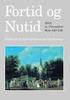 IBM Personal Computer Om de forudinstallerede programmer Windows 2000 Professional, Windows NT Workstation 4.0, Windows 98, Windows 95, andre programmer og styreprogrammer IBM Personal Computer Om de
IBM Personal Computer Om de forudinstallerede programmer Windows 2000 Professional, Windows NT Workstation 4.0, Windows 98, Windows 95, andre programmer og styreprogrammer IBM Personal Computer Om de
IBM Personal Computer. Om de forudinstallerede programmer Windows NT Workstation 4.0, andre programmer og styreprogrammer
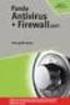 IBM Personal Computer Om de forudinstallerede programmer Windows NT Workstation 4.0, andre programmer og styreprogrammer IBM Personal Computer Om de forudinstallerede programmer Windows NT Workstation
IBM Personal Computer Om de forudinstallerede programmer Windows NT Workstation 4.0, andre programmer og styreprogrammer IBM Personal Computer Om de forudinstallerede programmer Windows NT Workstation
IBM Personal Computer IBM. Om de forudinstallerede programmer Windows NT Workstation 4.0, andre programmer og styreprogrammer
 IBM Personal Computer IBM Om de forudinstallerede programmer Windows NT Workstation 4.0, andre programmer og styreprogrammer IBM Personal Computer IBM Om de forudinstallerede programmer Windows NT Workstation
IBM Personal Computer IBM Om de forudinstallerede programmer Windows NT Workstation 4.0, andre programmer og styreprogrammer IBM Personal Computer IBM Om de forudinstallerede programmer Windows NT Workstation
IBM Personal Computer IBM. Om de forudinstallerede programmer Windows 98, andre programmer og styreprogrammer
 IBM Personal Computer IBM Om de forudinstallerede programmer Windows 98, andre programmer og styreprogrammer IBM Personal Computer IBM Om de forudinstallerede programmer Windows 98, andre programmer og
IBM Personal Computer IBM Om de forudinstallerede programmer Windows 98, andre programmer og styreprogrammer IBM Personal Computer IBM Om de forudinstallerede programmer Windows 98, andre programmer og
IBM. IBM Personal Computer. Om de forudinstallerede programmer Windows 95, andre programmer og styreprogrammer
 IBM IBM Personal Computer Om de forudinstallerede programmer Windows 95, andre programmer og styreprogrammer IBM IBM Personal Computer Om de forudinstallerede programmer Windows 95, andre programmer og
IBM IBM Personal Computer Om de forudinstallerede programmer Windows 95, andre programmer og styreprogrammer IBM IBM Personal Computer Om de forudinstallerede programmer Windows 95, andre programmer og
IBM Personal Computer IBM. Om de forudinstallerede programmer Windows 95, andre programmer og styreprogrammer
 IBM Personal Computer IBM Om de forudinstallerede programmer Windows 95, andre programmer og styreprogrammer IBM Personal Computer IBM Om de forudinstallerede programmer Windows 95, andre programmer og
IBM Personal Computer IBM Om de forudinstallerede programmer Windows 95, andre programmer og styreprogrammer IBM Personal Computer IBM Om de forudinstallerede programmer Windows 95, andre programmer og
Oversigt over service og support
 Oversigt over service og support QuickRestore Compaq gør det muligt til hver en tid at gendanne systemet med QuickRestore. Der er fem gendannelsesfunktioner i QuickRestore. Disse beskrives i nedenstående
Oversigt over service og support QuickRestore Compaq gør det muligt til hver en tid at gendanne systemet med QuickRestore. Der er fem gendannelsesfunktioner i QuickRestore. Disse beskrives i nedenstående
Vejledning i udskiftning af hardware Type 8141, 8142, 8145 Type 8420, 8421, 8426
 ThinkCentre Vejledning i udskiftning af hardware Type 8141, 8142, 8145 Type 8420, 8421, 8426 ThinkCentre ThinkCentre Vejledning i udskiftning af hardware Type 8141, 8142, 8145 Type 8420, 8421, 8426 Første
ThinkCentre Vejledning i udskiftning af hardware Type 8141, 8142, 8145 Type 8420, 8421, 8426 ThinkCentre ThinkCentre Vejledning i udskiftning af hardware Type 8141, 8142, 8145 Type 8420, 8421, 8426 Første
Opgradere fra Windows Vista til Windows 7 (brugerdefineret installation)
 Opgradere fra Windows Vista til Windows 7 (brugerdefineret installation) Hvis du ikke kan opgradere computeren, som kører Windows Vista, til Windows 7, så skal du foretage en brugerdefineret installation.
Opgradere fra Windows Vista til Windows 7 (brugerdefineret installation) Hvis du ikke kan opgradere computeren, som kører Windows Vista, til Windows 7, så skal du foretage en brugerdefineret installation.
Sikkerhedskopiering og gendannelse Brugervejledning
 Sikkerhedskopiering og gendannelse Brugervejledning Copyright 2007-2009 Hewlett-Packard Development Company, L.P. Windows er et amerikansk-registreret varemærke tilhørende Microsoft Corporation. Produktbemærkning
Sikkerhedskopiering og gendannelse Brugervejledning Copyright 2007-2009 Hewlett-Packard Development Company, L.P. Windows er et amerikansk-registreret varemærke tilhørende Microsoft Corporation. Produktbemærkning
Se bagsiden af pakken for hurtig installation
 TM Norton AntiVirus Online Brugervejledning Se bagsiden af pakken for hurtig installation Det er vigtigt at tage hensyn til miljøet. Symantec har fjernet omslaget til denne vejledning, for at mindske sine
TM Norton AntiVirus Online Brugervejledning Se bagsiden af pakken for hurtig installation Det er vigtigt at tage hensyn til miljøet. Symantec har fjernet omslaget til denne vejledning, for at mindske sine
 NYT Panda Antivirus 2007 Kom godt i gang Vigtigt! Læs venligst grundigt afsnittet i denne guide om online registrering. Her findes nødvendige oplysninger for maksimal beskyttelse af din PC. Afinstaller
NYT Panda Antivirus 2007 Kom godt i gang Vigtigt! Læs venligst grundigt afsnittet i denne guide om online registrering. Her findes nødvendige oplysninger for maksimal beskyttelse af din PC. Afinstaller
Boot Camp Installations- & indstillingshåndbog
 Boot Camp Installations- & indstillingshåndbog Indholdsfortegnelse 4 Introduktion 5 Hvad du har brug for 6 Oversigt over installation 6 Trin 1: Søg efter opdateringer. 6 Trin 2: Åbn Boot Camp-assistent.
Boot Camp Installations- & indstillingshåndbog Indholdsfortegnelse 4 Introduktion 5 Hvad du har brug for 6 Oversigt over installation 6 Trin 1: Søg efter opdateringer. 6 Trin 2: Åbn Boot Camp-assistent.
DETALJERET TRIN-FOR-TRIN GUIDE TIL AT OPDATERE DIN VERSION AF MAMUT BUSINESS SOFTWARE FRA VERSION 8.0 ELLER NYERE
 Mamut Business Software INSTALLATIONSGUIDE Opdatering af dit Mamut-system DETALJERET TRIN-FOR-TRIN GUIDE TIL AT OPDATERE DIN VERSION AF MAMUT BUSINESS SOFTWARE FRA VERSION 8.0 ELLER NYERE Mamut kundskabsserie,
Mamut Business Software INSTALLATIONSGUIDE Opdatering af dit Mamut-system DETALJERET TRIN-FOR-TRIN GUIDE TIL AT OPDATERE DIN VERSION AF MAMUT BUSINESS SOFTWARE FRA VERSION 8.0 ELLER NYERE Mamut kundskabsserie,
Softwareopdateringer Brugervejledning
 Softwareopdateringer Brugervejledning Copyright 2008 Hewlett-Packard Development Company, L.P. Windows er et amerikansk-registreret varemærke tilhørende Microsoft Corporation. Oplysningerne indeholdt heri
Softwareopdateringer Brugervejledning Copyright 2008 Hewlett-Packard Development Company, L.P. Windows er et amerikansk-registreret varemærke tilhørende Microsoft Corporation. Oplysningerne indeholdt heri
Se bagsiden af pakken for hurtig installation
 Brugervejledning Se bagsiden af pakken for hurtig installation Det er vigtigt at tage hensyn til miljøet. Symantec har fjernet omslaget til denne vejledning, for at mindske sine produkters miljømæssige
Brugervejledning Se bagsiden af pakken for hurtig installation Det er vigtigt at tage hensyn til miljøet. Symantec har fjernet omslaget til denne vejledning, for at mindske sine produkters miljømæssige
IBM Personal Computer. Om de forudinstallerede programmer Windows 98, andre programmer og styreprogrammer
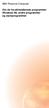 IBM Personal Computer Om de forudinstallerede programmer Windows 98, andre programmer og styreprogrammer IBM Personal Computer Om de forudinstallerede programmer Windows 98, andre programmer og styreprogrammer
IBM Personal Computer Om de forudinstallerede programmer Windows 98, andre programmer og styreprogrammer IBM Personal Computer Om de forudinstallerede programmer Windows 98, andre programmer og styreprogrammer
ThinkPad R40 Serie Konfigurationsvejledning
 Partnummer: 9P5 ThinkPad R40 Serie Konfigurationsvejledning Checkliste Disse oplysninger vedrører IBM ThinkPad R Serie-computeren. Kontrollér, at alle delene findes i emballagen. Kontakt forhandleren,
Partnummer: 9P5 ThinkPad R40 Serie Konfigurationsvejledning Checkliste Disse oplysninger vedrører IBM ThinkPad R Serie-computeren. Kontrollér, at alle delene findes i emballagen. Kontakt forhandleren,
Motorola Phone Tools. Kvikstart
 Motorola Phone Tools Kvikstart Indhold Minimumskrav... 2 Før installering Motorola Phone Tools... 3 Installering af Motorola Phone Tools... 4 Installering og konfigurering af mobil enhed... 5 Registrering
Motorola Phone Tools Kvikstart Indhold Minimumskrav... 2 Før installering Motorola Phone Tools... 3 Installering af Motorola Phone Tools... 4 Installering og konfigurering af mobil enhed... 5 Registrering
Produktbemærkning. Copyright 2013 Hewlett-Packard Development Company, L.P. Vilkår vedrørende software
 Start her Copyright 2013 Hewlett-Packard Development Company, L.P. Windows er et amerikansk-registreret varemærke tilhørende Microsoft Corporation. Oplysningerne indeholdt heri kan ændres uden varsel.
Start her Copyright 2013 Hewlett-Packard Development Company, L.P. Windows er et amerikansk-registreret varemærke tilhørende Microsoft Corporation. Oplysningerne indeholdt heri kan ændres uden varsel.
Se bagsiden af pakken for hurtig installation
 Brugervejledning Se bagsiden af pakken for hurtig installation Det er vigtigt at tage hensyn til miljøet. Symantec har fjernet omslaget til denne vejledning, for at mindske sine produkters miljømæssige
Brugervejledning Se bagsiden af pakken for hurtig installation Det er vigtigt at tage hensyn til miljøet. Symantec har fjernet omslaget til denne vejledning, for at mindske sine produkters miljømæssige
 Panda Antivirus + Firewall 2007 NYT Titanium Kom godt i gang Vigtigt! Læs venligst grundigt afsnittet i denne guide om online registrering. Her findes nødvendige oplysninger for maksimal beskyttelse af
Panda Antivirus + Firewall 2007 NYT Titanium Kom godt i gang Vigtigt! Læs venligst grundigt afsnittet i denne guide om online registrering. Her findes nødvendige oplysninger for maksimal beskyttelse af
Installationsvejledning til Dyreregistrering
 Installationsvejledning til Dyreregistrering Version 2.2.0.0 Windows 98 / Me / NT / 2000 og XP Installationsvejledning til Dyreregistrering version 2.2.0.0 1/10 Indledning Denne vejledning er tænkt som
Installationsvejledning til Dyreregistrering Version 2.2.0.0 Windows 98 / Me / NT / 2000 og XP Installationsvejledning til Dyreregistrering version 2.2.0.0 1/10 Indledning Denne vejledning er tænkt som
Eksempler på de mest almindelige Firewall programmer: Norton Internet Security, ZoneAlarm, PC-Cillin.
 Velkommen Når De har valgt at sikre Dem imod virus og uautoriseret brug af Deres computer, skal De sørge for, at der IKKE findes andre sikkerhedsprodukter med samme funktion installeret i forvejen. Det
Velkommen Når De har valgt at sikre Dem imod virus og uautoriseret brug af Deres computer, skal De sørge for, at der IKKE findes andre sikkerhedsprodukter med samme funktion installeret i forvejen. Det
INDHOLDSFORTEGNELSE. Windows 8.1... 5. KAPITEL ET... Den nye brugergrænseflade. KAPITEL TO... 23 Internet, e-mail, kontakter og kalender
 INDHOLDSFORTEGNELSE Windows 8.1... 5 KAPITEL ET... Den nye brugergrænseflade Sådan får du Windows 8.1 på din pc... 8 Startskærmen... 9 Skrivebordet... 10 Kvikguide til den nye brugergrænseflade... 11 Amulet-menuen...
INDHOLDSFORTEGNELSE Windows 8.1... 5 KAPITEL ET... Den nye brugergrænseflade Sådan får du Windows 8.1 på din pc... 8 Startskærmen... 9 Skrivebordet... 10 Kvikguide til den nye brugergrænseflade... 11 Amulet-menuen...
Boot Camp Installerings- & indstillingshåndbog
 Boot Camp Installerings- & indstillingshåndbog Indholdsfortegnelse 3 Introduktion 3 Hvad du har brug for 4 Oversigt over installering 4 Trin 1: Søg efter opdateringer 4 Trin 2: Klargør Mac til Windows
Boot Camp Installerings- & indstillingshåndbog Indholdsfortegnelse 3 Introduktion 3 Hvad du har brug for 4 Oversigt over installering 4 Trin 1: Søg efter opdateringer 4 Trin 2: Klargør Mac til Windows
Sikkerhedskopiering og gendannelse Brugervejledning
 Sikkerhedskopiering og gendannelse Brugervejledning Copyright 2009 Hewlett-Packard Development Company, L.P. Windows er et amerikansk-registreret varemærke tilhørende Microsoft Corporation. Produktbemærkning
Sikkerhedskopiering og gendannelse Brugervejledning Copyright 2009 Hewlett-Packard Development Company, L.P. Windows er et amerikansk-registreret varemærke tilhørende Microsoft Corporation. Produktbemærkning
Sikkerhedskopiering og gendannelse
 Sikkerhedskopiering og gendannelse Brugervejledning Copyright 2007 Hewlett-Packard Development Company, L.P. Windows er et amerikansk-registreret varemærke tilhørende Microsoft Corporation. Oplysningerne
Sikkerhedskopiering og gendannelse Brugervejledning Copyright 2007 Hewlett-Packard Development Company, L.P. Windows er et amerikansk-registreret varemærke tilhørende Microsoft Corporation. Oplysningerne
Norton Internet Security Online Brugerhåndbog
 Brugerhåndbog Norton Internet Security Online Brugerhåndbog Den software, der beskrives i denne bog, leveres med en licensaftale, og må kun bruges i overensstemmelse med vilkårene i aftalen. Dokumentationsversion
Brugerhåndbog Norton Internet Security Online Brugerhåndbog Den software, der beskrives i denne bog, leveres med en licensaftale, og må kun bruges i overensstemmelse med vilkårene i aftalen. Dokumentationsversion
Se bagsiden af pakken for hurtig installation
 Brugervejledning Se bagsiden af pakken for hurtig installation Vi beskytter flere mennesker mod flere online trusler end nogen anden i verden. Det er vigtigt at tage hensyn til miljøet. Symantec har fjernet
Brugervejledning Se bagsiden af pakken for hurtig installation Vi beskytter flere mennesker mod flere online trusler end nogen anden i verden. Det er vigtigt at tage hensyn til miljøet. Symantec har fjernet
Denne vejledning beskriver, hvordan du installerer Næsgaard Mark fra Internettet.
 Installation af Næsgaard Mark Generelt Denne vejledning beskriver, hvordan du installerer Næsgaard Mark fra Internettet. Kode Den første gang du installerer programmet på en PC, skal du have en registreringskode
Installation af Næsgaard Mark Generelt Denne vejledning beskriver, hvordan du installerer Næsgaard Mark fra Internettet. Kode Den første gang du installerer programmet på en PC, skal du have en registreringskode
Boot Camp Installerings- & indstillingshåndbog
 Boot Camp Installerings- & indstillingshåndbog Indholdsfortegnelse 3 Introduktion 3 Hvad du har brug for 4 Oversigt over installering 4 Trin 1: Søg efter opdateringer 4 Trin 2: Klargør Mac til Windows
Boot Camp Installerings- & indstillingshåndbog Indholdsfortegnelse 3 Introduktion 3 Hvad du har brug for 4 Oversigt over installering 4 Trin 1: Søg efter opdateringer 4 Trin 2: Klargør Mac til Windows
Se bagsiden af pakken for hurtig installation
 Brugerhåndbog Se bagsiden af pakken for hurtig installation Vi beskytter flere mennesker mod flere online trusler end nogen anden i verden. Det er vigtigt at tage hensyn til miljøet. Symantec har fjernet
Brugerhåndbog Se bagsiden af pakken for hurtig installation Vi beskytter flere mennesker mod flere online trusler end nogen anden i verden. Det er vigtigt at tage hensyn til miljøet. Symantec har fjernet
Fejlsikret Windows Fejlsikret start
 Fejlsikret Windows Hvis din computer ikke vil starte, eller hvis den konstant går ned, kan du bruge fejlsikret tilstand til at finde og eventuelt rette fejlen. Fejlsikret tilstand kan også hjælpe dig med
Fejlsikret Windows Hvis din computer ikke vil starte, eller hvis den konstant går ned, kan du bruge fejlsikret tilstand til at finde og eventuelt rette fejlen. Fejlsikret tilstand kan også hjælpe dig med
Sikkerhedskopiering og gendannelse Brugervejledning
 Sikkerhedskopiering og gendannelse Brugervejledning Copyright 2008 Hewlett-Packard Development Company, L.P. Windows er et amerikansk-registreret varemærke tilhørende Microsoft Corporation. Produktbemærkning
Sikkerhedskopiering og gendannelse Brugervejledning Copyright 2008 Hewlett-Packard Development Company, L.P. Windows er et amerikansk-registreret varemærke tilhørende Microsoft Corporation. Produktbemærkning
mobile PhoneTools Brugerhåndbog
 mobile PhoneTools Brugerhåndbog Indhold Systemkrav...2 Før installering...3 Installering af mobile PhoneTools...4 Installering og konfigurering af mobiltelefon...5 Registrering på Internet...7 Fjerne mobile
mobile PhoneTools Brugerhåndbog Indhold Systemkrav...2 Før installering...3 Installering af mobile PhoneTools...4 Installering og konfigurering af mobiltelefon...5 Registrering på Internet...7 Fjerne mobile
Konfigurationsvejledning (denne vejledning)
 Partnummer: 92P1925 Disse oplysninger vedrører IBM ThinkPad X Serie-computeren. Kontrollér, at alle delene findes i emballagen. Kontakt forhandleren, hvis en del mangler eller er beskadiget. Copyright
Partnummer: 92P1925 Disse oplysninger vedrører IBM ThinkPad X Serie-computeren. Kontrollér, at alle delene findes i emballagen. Kontakt forhandleren, hvis en del mangler eller er beskadiget. Copyright
Kom godt i gang med Dyreregistrering
 Kom godt i gang med Dyreregistrering Denne vejledning er udarbejdet således, at brugeren nemt kan få installeret Dyreregistrering. Dyreregistrering kan installeres på Windows 2000, Windows XP eller Windows
Kom godt i gang med Dyreregistrering Denne vejledning er udarbejdet således, at brugeren nemt kan få installeret Dyreregistrering. Dyreregistrering kan installeres på Windows 2000, Windows XP eller Windows
Norton AntiVirus Brugerhåndbog
 Brugerhåndbog Norton AntiVirus Brugerhåndbog Den software, der beskrives i denne bog, leveres med en licensaftale, og må kun bruges i overensstemmelse med vilkårene i aftalen. Dokumentationsversion 15,0
Brugerhåndbog Norton AntiVirus Brugerhåndbog Den software, der beskrives i denne bog, leveres med en licensaftale, og må kun bruges i overensstemmelse med vilkårene i aftalen. Dokumentationsversion 15,0
OS Update. Program. Brugervejledning. (ClassPad OS version 2.20) Til ClassPad 300/ClassPad 300 PLUS RJA510188-4
 Til ClassPad 300/ClassPad 300 PLUS De OS Update (ClassPad OS version 2.20) Program Brugervejledning RJA510188-4 http://world.casio.com/edu/ http://classpad.net/ Programmet OS Update Programmet OS Update
Til ClassPad 300/ClassPad 300 PLUS De OS Update (ClassPad OS version 2.20) Program Brugervejledning RJA510188-4 http://world.casio.com/edu/ http://classpad.net/ Programmet OS Update Programmet OS Update
Sikkerhedskopiering og gendannelse Brugervejledning
 Sikkerhedskopiering og gendannelse Brugervejledning Copyright 2009 Hewlett-Packard Development Company, L.P. Windows er et amerikansk-registreret varemærke tilhørende Microsoft Corporation. Produktbemærkning
Sikkerhedskopiering og gendannelse Brugervejledning Copyright 2009 Hewlett-Packard Development Company, L.P. Windows er et amerikansk-registreret varemærke tilhørende Microsoft Corporation. Produktbemærkning
Boot Camp Installerings- og indstillingsvejledning
 Boot Camp Installerings- og indstillingsvejledning Indholdsfortegnelse 3 Introduktion 4 Oversigt over installering 4 Trin 1: Søg efter opdateringer 4 Trin 2: Klargør Mac til Windows 4 Trin 3: Installer
Boot Camp Installerings- og indstillingsvejledning Indholdsfortegnelse 3 Introduktion 4 Oversigt over installering 4 Trin 1: Søg efter opdateringer 4 Trin 2: Klargør Mac til Windows 4 Trin 3: Installer
- så er livet lidt lettere!
 - så er livet lidt lettere! Indholdsfortegnelse Opsætning af computeren Opsætning af computeren...2 Aktivering af Windows licens...2 Installation af styresystem...3 Kør Windows Update...3 Backupprocedurer...4
- så er livet lidt lettere! Indholdsfortegnelse Opsætning af computeren Opsætning af computeren...2 Aktivering af Windows licens...2 Installation af styresystem...3 Kør Windows Update...3 Backupprocedurer...4
QL-500 QL-560 QL-570 QL-650TD QL-1050
 QL-500 QL-560 QL-570 QL-650TD QL-1050 Softwareinstallationsvejledning Dansk LB9154001 Indledning Egenskaber P-touch Editor Printer Driver P-touch Address Book (kun Windows ) Gør det let at oprette et bredt
QL-500 QL-560 QL-570 QL-650TD QL-1050 Softwareinstallationsvejledning Dansk LB9154001 Indledning Egenskaber P-touch Editor Printer Driver P-touch Address Book (kun Windows ) Gør det let at oprette et bredt
Tjekliste. ThinkPad G40 Serie Konfigurationsvejledning. Partnummer: 92P1529. h Vekselstrømsadapter. h Netledning h Bøger:
 Partnummer: 92P1529 ThinkPad G40 Serie Konfigurationsvejledning Tjekliste Du har købt en IBM ThinkPad G40 Serie-computer. Kontrollér, at alle delene findes i emballagen. Kontakt forhandleren, hvis en del
Partnummer: 92P1529 ThinkPad G40 Serie Konfigurationsvejledning Tjekliste Du har købt en IBM ThinkPad G40 Serie-computer. Kontrollér, at alle delene findes i emballagen. Kontakt forhandleren, hvis en del
Version 8.0. BullGuard. Backup
 Version 8.0 BullGuard Backup 0GB 1 2 INSTALLATIONSVEJLEDNING WINDOWS VISTA, XP & 2000 (BULLGUARD 8.0) 1 Luk alle åbne programmer, bortset fra Windows. 2 3 Følg instrukserne på skærmen for at installere
Version 8.0 BullGuard Backup 0GB 1 2 INSTALLATIONSVEJLEDNING WINDOWS VISTA, XP & 2000 (BULLGUARD 8.0) 1 Luk alle åbne programmer, bortset fra Windows. 2 3 Følg instrukserne på skærmen for at installere
Xerox Device Agent, XDA-Lite. hurtig vejledning til installation
 Xerox Device Agent, XDA-Lite hurtig vejledning til installation Hvad er XDA-Lite? XDA-Lite er en software, som registrerer data på kontormaskiner med det primære formål at sende automatiske tælleraflæsninger
Xerox Device Agent, XDA-Lite hurtig vejledning til installation Hvad er XDA-Lite? XDA-Lite er en software, som registrerer data på kontormaskiner med det primære formål at sende automatiske tælleraflæsninger
Indholdsfortegnelse. Side 2
 www.adesk.dk Indholdsfortegnelse Opsætning af computeren...3 Installation af styresystem...4 Backupprocedurer...5 Vedligehold...6 Vista / Windows 7 Recoverysystem...7 Side 2 Opsætning af computeren Det
www.adesk.dk Indholdsfortegnelse Opsætning af computeren...3 Installation af styresystem...4 Backupprocedurer...5 Vedligehold...6 Vista / Windows 7 Recoverysystem...7 Side 2 Opsætning af computeren Det
smart-house Web-Server Manual smart-house Web-Server Manual 1 of 15
 smart-house Web-Server Manual CARLO GAVAZZI AS, PB 215, NO-3901 Porsgrunn Telefon: 35 93 08 00 Telefax: 35 93 08 01 Internet: http://www.carlogavazzi.no E-Mail: gavazzi@carlogavazzi.no 1 of 15 Indholdsfortegnelse
smart-house Web-Server Manual CARLO GAVAZZI AS, PB 215, NO-3901 Porsgrunn Telefon: 35 93 08 00 Telefax: 35 93 08 01 Internet: http://www.carlogavazzi.no E-Mail: gavazzi@carlogavazzi.no 1 of 15 Indholdsfortegnelse
Mac OS X 10.6 Snow Leopard Installerings- og indstillingsvejledning
 Mac OS X 10.6 Snow Leopard Installerings- og indstillingsvejledning Læs dette dokument, før du installerer Mac OS X. Det indeholder vigtige oplysninger om installering af Mac OS X. Systemkrav Når du skal
Mac OS X 10.6 Snow Leopard Installerings- og indstillingsvejledning Læs dette dokument, før du installerer Mac OS X. Det indeholder vigtige oplysninger om installering af Mac OS X. Systemkrav Når du skal
iseries Client Access Express Kom godt i gang
 iseries Client Access Express Kom godt i gang iseries Client Access Express Kom godt i gang ii iseries: Client Access Express Kom godt i gang Indholdsfortegnelse Del 1. Kom godt i gang med Client Access
iseries Client Access Express Kom godt i gang iseries Client Access Express Kom godt i gang ii iseries: Client Access Express Kom godt i gang Indholdsfortegnelse Del 1. Kom godt i gang med Client Access
RJ Gå til indeks. Gå til indeks
 Indeks Hvis du vil gemme denne PDF fil, skal du vælge "Gem" i menuen "Fil". Ordenen på FAQ'er (Ofte stillede spørgsmål) i indekset, er ikke identisk med rækkefølgen i hovedteksten. Kom godt i gang Installer
Indeks Hvis du vil gemme denne PDF fil, skal du vælge "Gem" i menuen "Fil". Ordenen på FAQ'er (Ofte stillede spørgsmål) i indekset, er ikke identisk med rækkefølgen i hovedteksten. Kom godt i gang Installer
Norton 360 Online Brugerhåndbog
 Brugerhåndbog Norton 360 Online Brugerhåndbog Dokumentationsversion 1.0 Copyright 2007 Symantec Corporation. Alle rettigheder forbeholdes. Softwaren, der gives i licens, og dokumentationen anses for at
Brugerhåndbog Norton 360 Online Brugerhåndbog Dokumentationsversion 1.0 Copyright 2007 Symantec Corporation. Alle rettigheder forbeholdes. Softwaren, der gives i licens, og dokumentationen anses for at
Windows 7. Windows 7. Øvelse 1: Genveje. Øvelse 2: Installer en printer. Øvelse 3: Diverse små programmer
 Windows 7 Øvelse 1: Genveje Højreklik på et tomt sted på skrivebordet og opret en Ny mappe. Omdøb mappen til Edb Åbn Word ved at klikke I følgende rækkefølge: Startknap Alle programmer Microsoft Office
Windows 7 Øvelse 1: Genveje Højreklik på et tomt sted på skrivebordet og opret en Ny mappe. Omdøb mappen til Edb Åbn Word ved at klikke I følgende rækkefølge: Startknap Alle programmer Microsoft Office
Bærbar USB 2.0-harddisk med Rapid Restore. Brugervejledning
 Bærbar USB 2.0-harddisk med Rapid Restore Brugervejledning Bærbar USB 2.0-harddisk med Rapid Restore Brugervejledning Bemærk: Før du bruger disse oplysninger og det produkt, de beskriver, skal du læse
Bærbar USB 2.0-harddisk med Rapid Restore Brugervejledning Bærbar USB 2.0-harddisk med Rapid Restore Brugervejledning Bemærk: Før du bruger disse oplysninger og det produkt, de beskriver, skal du læse
OTOsuite. Installationsmanual. Dansk
 OTOsuite Installationsmanual Dansk Dette dokument beskriver, hvordan du installerer OTOsuite-software fra en DVD, en memory stick eller en zippet fil. Systemkrav 1,5 GHz processor eller bedre (2 GHz anbefales)
OTOsuite Installationsmanual Dansk Dette dokument beskriver, hvordan du installerer OTOsuite-software fra en DVD, en memory stick eller en zippet fil. Systemkrav 1,5 GHz processor eller bedre (2 GHz anbefales)
Opdatering, sikkerhedskopiering og gendannelse af software
 Opdatering, sikkerhedskopiering og gendannelse af software Brugervejledning Copyright 2006 Hewlett-Packard Development Company, L.P. Microsoft og Windows er amerikanskregistrerede varemærker tilhørende
Opdatering, sikkerhedskopiering og gendannelse af software Brugervejledning Copyright 2006 Hewlett-Packard Development Company, L.P. Microsoft og Windows er amerikanskregistrerede varemærker tilhørende
Softwareopdateringer Brugervejledning
 Softwareopdateringer Brugervejledning Copyright 2007 Hewlett-Packard Development Company, L.P. Windows er et amerikansk-registreret varemærke tilhørende Microsoft Corporation. Oplysningerne indeholdt heri
Softwareopdateringer Brugervejledning Copyright 2007 Hewlett-Packard Development Company, L.P. Windows er et amerikansk-registreret varemærke tilhørende Microsoft Corporation. Oplysningerne indeholdt heri
Se bagsiden af pakken for hurtig installation
 Brugervejledning Se bagsiden af pakken for hurtig installation Vi beskytter flere mennesker mod flere online trusler end nogen anden i verden. Det er vigtigt at tage hensyn til miljøet. Symantec har fjernet
Brugervejledning Se bagsiden af pakken for hurtig installation Vi beskytter flere mennesker mod flere online trusler end nogen anden i verden. Det er vigtigt at tage hensyn til miljøet. Symantec har fjernet
Nokia C110/C111 Kort til trådløst LAN Installationsvejledning
 Nokia C110/C111 Kort til trådløst LAN Installationsvejledning OVERENSSTEMMELSESERKLÆRING Vi, NOKIA MOBILE PHONES Ltd, erklærer som eneansvarlige, at produkterne DTN-10 og DTN-11 er i overensstemmelse med
Nokia C110/C111 Kort til trådløst LAN Installationsvejledning OVERENSSTEMMELSESERKLÆRING Vi, NOKIA MOBILE PHONES Ltd, erklærer som eneansvarlige, at produkterne DTN-10 og DTN-11 er i overensstemmelse med
Installere Windows Custom PostScript- eller PCL-printerdriverne
 Installere Windows Custom PostScript- eller PCL-printerdriverne Denne fil med vigtige oplysninger indeholder en vejledning til installation af Custom PostScript- eller PCL-printerdriveren på Windows-systemer.
Installere Windows Custom PostScript- eller PCL-printerdriverne Denne fil med vigtige oplysninger indeholder en vejledning til installation af Custom PostScript- eller PCL-printerdriveren på Windows-systemer.
Backup og gendannelse
 Backup og gendannelse Brugervejledning Copyright 2007 Hewlett-Packard Development Company, L.P. Windows er et amerikansk-registreret varemærke tilhørende Microsoft Corporation. Oplysningerne indeholdt
Backup og gendannelse Brugervejledning Copyright 2007 Hewlett-Packard Development Company, L.P. Windows er et amerikansk-registreret varemærke tilhørende Microsoft Corporation. Oplysningerne indeholdt
Mamut Anlægsregister Introduktion
 Mamut Anlægsregister Introduktion This program includes software developed by Skybound Software (http://www.skybound.ca) Mamut Anlægsregister INDHOLD 1 OM MAMUT ANLÆGSREGISTER... 1 2 INSTALLATION... 2
Mamut Anlægsregister Introduktion This program includes software developed by Skybound Software (http://www.skybound.ca) Mamut Anlægsregister INDHOLD 1 OM MAMUT ANLÆGSREGISTER... 1 2 INSTALLATION... 2
Sådan nulstiller du dine netværks indstillinger i Windows
 2017 Sådan nulstiller du dine netværks indstillinger i Windows NewTech IT Norgesvej 17 6100 Haderslev Tlf. 79 306 153 info@newtechit.dk www.newtechit.dk 29-04-2017 Indholdsfortegnelse Indledning... 2 Første
2017 Sådan nulstiller du dine netværks indstillinger i Windows NewTech IT Norgesvej 17 6100 Haderslev Tlf. 79 306 153 info@newtechit.dk www.newtechit.dk 29-04-2017 Indholdsfortegnelse Indledning... 2 Første
Hjælpeprogrammet Setup (Opsætning) Brugervejledning
 Hjælpeprogrammet Setup (Opsætning) Brugervejledning Copyright 2007, 2008 Hewlett-Packard Development Company, L.P. Windows er et amerikansk-registreret varemærke tilhørende Microsoft Corporation. Oplysningerne
Hjælpeprogrammet Setup (Opsætning) Brugervejledning Copyright 2007, 2008 Hewlett-Packard Development Company, L.P. Windows er et amerikansk-registreret varemærke tilhørende Microsoft Corporation. Oplysningerne
Sådan aktiveres LMU (Lifetime Map Update)
 Sådan aktiveres LMU (Lifetime Map Update) Følg denne guide for at aktivere dit LMU (Llifetime Map Update) til din Garmin. Det er vigtigt, at du har en my.garmin.com-brugerkonto, og at din Garmin GPS er
Sådan aktiveres LMU (Lifetime Map Update) Følg denne guide for at aktivere dit LMU (Llifetime Map Update) til din Garmin. Det er vigtigt, at du har en my.garmin.com-brugerkonto, og at din Garmin GPS er
Installationsvejledning til N150 trådløs mikro-usb-adapter WNA1000M
 Installationsvejledning til N150 trådløs mikro-usb-adapter WNA1000M Denne vejledning forklarer, hvordan Expressinstallation foretages med NETGEAR Smart Wizard og separat Windows-driverinstallation. Bemærk:
Installationsvejledning til N150 trådløs mikro-usb-adapter WNA1000M Denne vejledning forklarer, hvordan Expressinstallation foretages med NETGEAR Smart Wizard og separat Windows-driverinstallation. Bemærk:
Installere Windows Custom PostScript- eller PCL-printerdrivere
 Installere Windows Custom PostScript- eller PCL-printerdrivere Denne fil med vigtige oplysninger indeholder en vejledning til installation af Custom PostScript- eller PCLprinterdriveren på Windows-systemer.
Installere Windows Custom PostScript- eller PCL-printerdrivere Denne fil med vigtige oplysninger indeholder en vejledning til installation af Custom PostScript- eller PCLprinterdriveren på Windows-systemer.
Dansk Ride Forbund Stævnesystem 2 Installationsvejledning
 Dansk Ride Forbund Stævnesystem 2 Installationsvejledning Redigeret Marts 2009 DANSK RIDE FORBUND Stævnesystem 2 Installationsvejledning Side 1 af 19 Indholdsfortegnelse: 1. Minimumskrav 3 2. Download
Dansk Ride Forbund Stævnesystem 2 Installationsvejledning Redigeret Marts 2009 DANSK RIDE FORBUND Stævnesystem 2 Installationsvejledning Side 1 af 19 Indholdsfortegnelse: 1. Minimumskrav 3 2. Download
OS Update. Program. Brugsvejledning. (ClassPad OS version 3.03) http://edu.casio.com. http://edu.casio.com/products/classpad/ http://edu.casio.
 Til ClassPad 330 De OS Update (ClassPad OS version 3.03) Program Brugsvejledning CASIO uddannelses-webside URL http://edu.casio.com ClassPad webside URL http://edu.casio.com/products/classpad/ ClassPad
Til ClassPad 330 De OS Update (ClassPad OS version 3.03) Program Brugsvejledning CASIO uddannelses-webside URL http://edu.casio.com ClassPad webside URL http://edu.casio.com/products/classpad/ ClassPad
Softwaremanual. HP SimpleSave. Backup-software Brugsanvisning. SimpleSave
 HP SimpleSave Backup-software Brugsanvisning Softwaremanual SimpleSave Sådan får du hjælp For yderligere hjælp med dit drev, installation af det samt softwaren, kan du kontakte en af følgende: HP Kundeservice
HP SimpleSave Backup-software Brugsanvisning Softwaremanual SimpleSave Sådan får du hjælp For yderligere hjælp med dit drev, installation af det samt softwaren, kan du kontakte en af følgende: HP Kundeservice
Softwareopdateringer Brugervejledning
 Softwareopdateringer Brugervejledning Copyright 2009 Hewlett-Packard Development Company, L.P. Windows er et amerikansk-registreret varemærke tilhørende Microsoft Corporation. Produktbemærkning Denne brugervejledning
Softwareopdateringer Brugervejledning Copyright 2009 Hewlett-Packard Development Company, L.P. Windows er et amerikansk-registreret varemærke tilhørende Microsoft Corporation. Produktbemærkning Denne brugervejledning
Manual til AVG Antivirus
 Manual til AVG Antivirus Det anbefales, at alle brugere benytter sig af et antivirus-program. Formålet med programmet er at forhindre din computer i at blive smittet med virus. Virus-inficerede computere
Manual til AVG Antivirus Det anbefales, at alle brugere benytter sig af et antivirus-program. Formålet med programmet er at forhindre din computer i at blive smittet med virus. Virus-inficerede computere
Sikkerhed. Brugervejledning
 Sikkerhed Brugervejledning Copyright 2006 Hewlett-Packard Development Company, L.P. Microsoft og Windows er amerikanskregistrerede varemærker tilhørende Microsoft Corporation. Oplysningerne i dette dokument
Sikkerhed Brugervejledning Copyright 2006 Hewlett-Packard Development Company, L.P. Microsoft og Windows er amerikanskregistrerede varemærker tilhørende Microsoft Corporation. Oplysningerne i dette dokument
Mac OS X v10.5 Leopard Installerings- og indstillingsvejledning
 Mac OS X v10.5 Leopard Installerings- og indstillingsvejledning Hvis Mac OS X v10.3 eller en nyere version allerede er installeret på computeren: Alt, du behøver at gøre, er at opdatere til Leopard. Se
Mac OS X v10.5 Leopard Installerings- og indstillingsvejledning Hvis Mac OS X v10.3 eller en nyere version allerede er installeret på computeren: Alt, du behøver at gøre, er at opdatere til Leopard. Se
Vejledning i brug af dli dokumenthåndteringssystemet til virksomheder
 Vejledning i brug af dli dokumenthåndteringssystemet til virksomheder Indhold Generelt... 1 Windows tidligere versioner... 1 Windows 10... 2 Apple Mac... 2 Log på... 2 Rediger dokumentet... 2 Tilføj et
Vejledning i brug af dli dokumenthåndteringssystemet til virksomheder Indhold Generelt... 1 Windows tidligere versioner... 1 Windows 10... 2 Apple Mac... 2 Log på... 2 Rediger dokumentet... 2 Tilføj et
Din brugermanual SHARP AR-M205
 Du kan læse anbefalingerne i brugervejledningen, den tekniske guide eller i installationsguiden. Du finder svarene til alle dine spørgsmål i SHARP AR-M205 i brugermanualen (information, specifikationer,
Du kan læse anbefalingerne i brugervejledningen, den tekniske guide eller i installationsguiden. Du finder svarene til alle dine spørgsmål i SHARP AR-M205 i brugermanualen (information, specifikationer,
Hurtig installationsvejledning til tilslutningsadapterkablet CA-42
 Hurtig installationsvejledning til tilslutningsadapterkablet CA-42 9234594 2. udgave Nokia, Nokia Connecting People og Pop-Port er registrerede varemærker tilhørende Nokia Corporation. Copyright 2005 Nokia.
Hurtig installationsvejledning til tilslutningsadapterkablet CA-42 9234594 2. udgave Nokia, Nokia Connecting People og Pop-Port er registrerede varemærker tilhørende Nokia Corporation. Copyright 2005 Nokia.
Guide til AirPrint. Oplysninger om AirPrint. Procedure for indstilling. Udskrivning. Tillæg
 Guide til AirPrint Oplysninger om AirPrint Procedure for indstilling Udskrivning Tillæg Indholdsfortegnelse Sådan læses vejledningerne... 2 Anvendte symboler... 2 Ansvarsfraskrivelse... 2 1. Oplysninger
Guide til AirPrint Oplysninger om AirPrint Procedure for indstilling Udskrivning Tillæg Indholdsfortegnelse Sådan læses vejledningerne... 2 Anvendte symboler... 2 Ansvarsfraskrivelse... 2 1. Oplysninger
Generelt Windows tidligere versioner... 1 Windows Apple Mac Log på... 2 Rediger dokumentet Tilføj et tillægsdokument...
 Vejledning i brug af dli dokumenthåndteringssystemet til forfattere og referenter Indhold Vejledning i brug af dli dokumenthåndteringssystemet til forfattere og referenter... 1 Generelt... 1 Windows tidligere
Vejledning i brug af dli dokumenthåndteringssystemet til forfattere og referenter Indhold Vejledning i brug af dli dokumenthåndteringssystemet til forfattere og referenter... 1 Generelt... 1 Windows tidligere
Carry it Easy Brugermanual
 Carry it Easy Brugermanual Brugermanual Version 2.0 2004-2006 CoSoSys SRL Carry it Easy Brugermanual Indholdsfortegnelse Indholdsfortegnelse...I 1. Introduktion...1 2. Systemkrav...2 3. Installation...2
Carry it Easy Brugermanual Brugermanual Version 2.0 2004-2006 CoSoSys SRL Carry it Easy Brugermanual Indholdsfortegnelse Indholdsfortegnelse...I 1. Introduktion...1 2. Systemkrav...2 3. Installation...2
FAQ - Ofte stillede spørgsmål Oprettet af: lema 05-02-2008 Rettet af: memo 08-06-2015
 Indholdsfortegnelse Hvordan tilslutter jeg min notebook til en projektor på skolen?... 2 Hvordan tilslutter jeg min notebook til højtalerne i klassen?... 2 Hvordan tilslutter jeg en af skolens printere?...
Indholdsfortegnelse Hvordan tilslutter jeg min notebook til en projektor på skolen?... 2 Hvordan tilslutter jeg min notebook til højtalerne i klassen?... 2 Hvordan tilslutter jeg en af skolens printere?...
Norton 360 Online Brugerhåndbog
 Brugerhåndbog Norton 360 Online Brugerhåndbog Dokumentationsversion 2.0 Copyright 2008 Symantec Corporation. Alle rettigheder forbeholdes. Softwaren, der gives i licens, og dokumentationen anses for at
Brugerhåndbog Norton 360 Online Brugerhåndbog Dokumentationsversion 2.0 Copyright 2008 Symantec Corporation. Alle rettigheder forbeholdes. Softwaren, der gives i licens, og dokumentationen anses for at
Sikkerhedskopiering og gendannelse Brugervejledning
 Sikkerhedskopiering og gendannelse Brugervejledning Copyright 2008 Hewlett-Packard Development Company, L.P. Windows og Windows Vista er enten varemærker eller registrerede varemærker tilhørende Microsoft
Sikkerhedskopiering og gendannelse Brugervejledning Copyright 2008 Hewlett-Packard Development Company, L.P. Windows og Windows Vista er enten varemærker eller registrerede varemærker tilhørende Microsoft
Afinstaller alle andre programmer Vigtigt! Fjern alle andre antivirus programmer før du installerer Panda Internet Security Mere end et antiviru
 Panda Internet Security 2007 NYT Platinum Kom godt i gang Vigtigt! Læs venligst grundigt afsnittet i denne guide om online registrering. Her findes nødvendige oplysninger for maksimal beskyttelse af din
Panda Internet Security 2007 NYT Platinum Kom godt i gang Vigtigt! Læs venligst grundigt afsnittet i denne guide om online registrering. Her findes nødvendige oplysninger for maksimal beskyttelse af din
«Lejekontrakt_Selskab» BRUGERVEJLEDNING OPSÆTNING AF INTERNET
 «Lejekontrakt_Selskab» BRUGERVEJLEDNING OPSÆTNING AF INTERNET 1 Generelt EDB-NETVÆRK: Der er installeret et edb-net, der er tilsluttet Internettet. Det betyder, at du fra din pc kan få forbindelse til
«Lejekontrakt_Selskab» BRUGERVEJLEDNING OPSÆTNING AF INTERNET 1 Generelt EDB-NETVÆRK: Der er installeret et edb-net, der er tilsluttet Internettet. Det betyder, at du fra din pc kan få forbindelse til
VEDLIGEHOLDELSE OG SIKKERHED PÅ DIN COMPUTER.
 VEDLIGEHOLDELSE OG SIKKERHED PÅ DIN COMPUTER. HARDDISKEN Harddisken er den enhed der bruges til at lagre operativsystemet (Windows), programmer og egne filer i din computer. Egne filer kan være dokumenter,
VEDLIGEHOLDELSE OG SIKKERHED PÅ DIN COMPUTER. HARDDISKEN Harddisken er den enhed der bruges til at lagre operativsystemet (Windows), programmer og egne filer i din computer. Egne filer kan være dokumenter,
Wi-Fi Directvejledning
 Wi-Fi Directvejledning Enkel opsætning med Wi-Fi Direct Problemløsning Tillæg Indholdsfortegnelse Sådan læses vejledningerne... 2 Anvendte symboler... 2 Ansvarsfraskrivelse... 2 1. Enkel opsætning med
Wi-Fi Directvejledning Enkel opsætning med Wi-Fi Direct Problemløsning Tillæg Indholdsfortegnelse Sådan læses vejledningerne... 2 Anvendte symboler... 2 Ansvarsfraskrivelse... 2 1. Enkel opsætning med
Hjælpeprogrammet Setup (Opsætning)
 Hjælpeprogrammet Setup (Opsætning) Brugervejledning Copyright 2007 Hewlett-Packard Development Company, L.P. Windows er et amerikansk-registreret varemærke tilhørende Microsoft Corporation. Oplysningerne
Hjælpeprogrammet Setup (Opsætning) Brugervejledning Copyright 2007 Hewlett-Packard Development Company, L.P. Windows er et amerikansk-registreret varemærke tilhørende Microsoft Corporation. Oplysningerne
Windows Vista /Windows 7 Installationsvejledning
 Laserprinterserier Windows Vista / 7 Installationsvejledning Inden printeren tages i brug, skal hardwaret opsættes og driveren installeres. Læs venligst Hurtig installationsvejledning og denne Windows
Laserprinterserier Windows Vista / 7 Installationsvejledning Inden printeren tages i brug, skal hardwaret opsættes og driveren installeres. Læs venligst Hurtig installationsvejledning og denne Windows
